L’app Ortho Maker è guidata dai progetti. Il progetto Ortho Maker organizza tutti gli aspetti del progetto dall'inizio alla fine e gestisce i flussi di lavoro di elaborazione in base all'impostazione del progetto. Identifica tutti gli input del progetto, valuta la loro idoneità a supportare i requisiti di prodotto identificati, gestisce i prodotti intermedi e i dati ausiliari, produce report di qualità, gestisce la generazione del prodotto e le revisioni opzionali e guida l'utente per tutto il flusso di lavoro del progetto.
Impostazione progetto
Prima di impostare un progetto, le immagini di input e i metadati associati devono essere archiviati in una directory locale o data store. Si consiglia di archiviare tutti i punti di controllo di riferimento del rilevamento insieme alle immagini, sebbene possano essere aggiunte successivamente al progetto.
Avviare un nuovo progetto dalla pagina Progetti. Il primo passaggio nella configurazione di un progetto consiste nell'aggiungere le immagini dei droni al progetto e lo si può fare nei seguenti modi:
- Aggiungere immagini dalla directory locale: fare clic sul pulsante Da locale per trascinare file o cartelle di immagini nella casella Sfoglia o cercare file e cartelle contenenti le immagini.
- Aggiungere immagini da un data store: fare clic sul pulsante Le mie immagini sono in un Data store per aprire il riquadro del data store.
- Fare clic sul file .CSV che contiene gli URL cloud o i percorsi cartella/file dai data store per navigare al file .csv contenente l'elenco di URL cloud o percorsi cartelle e file dai data store.
- Fare clic su Data store per visualizzare un elenco di data store registrati. Fare clic per espandere l'elenco per visualizzare cartelle e file. Selezionare la casella di controllo per selezionare una cartella o file singoli.
- Fare clic su Ottenere informazioni Exif per analizzare le informazioni dell'intestazione per le immagini selezionate. L'apertura di ogni singolo file immagine per estrarre le informazioni sull'intestazione Exif potrebbe richiedere del tempo.
Nota:
La libreria di fotocamere supportate continua a espandersi. Se si utilizza una fotocamera o un sistema di sensori attualmente non supportato, compilare il modulo Rilevamento libreria della fotocamera perché possa essere incluso nella libreria della fotocamera supportata.
Le fotocamere multispettrali RedEdge e Altum sono note e sono accuratamente modellate in Ortho Maker. Quando queste fotocamere vengono utilizzate in un progetto, il riquadro del riepilogo non fornisce l'opzione per modificare i parametri della fotocamera.
Fare clic su Avanti.
Il secondo passaggio nella creazione di un nuovo progetto è la definizione del proprio progetto. Assegnargli un nome e aggiungere una descrizione, i tag, la data di acquisizione delle immagini dei droni e il sistema di coordinate predefinito per il progetto.
Impostazioni di elaborazione iniziale
Il riquadro Impostazioni di elaborazione iniziale è il punto in cui viene definito il flusso di lavoro per la produzione del tipo e della qualità di regolazione blocco e prodotti. Le impostazioni predefinite per i flussi di lavoro producono risultati e prodotti di buona qualità per la maggior parte dei progetti. Se si dispone di requisiti di progetto speciali, è possibile regolare le impostazioni dei parametri per regolazione blocco e ciascun prodotto.
Scegliere un flusso di lavoro dall'elenco:
- Nessuna regolazione: crea la raccolta immagini, ma non esegue una regolazione. Scegliere questa opzione per visualizzare la coverage della raccolta di immagini dei droni per verificare se l'area del progetto presenta una coverage adeguata con immagini. È possibile aggiungere altre immagini ed eseguire una regolazione in seguito.
- Solo regolazione rapida: esegue una regolazione non rigorosa sulle immagini con una risoluzione approssimativa. Questo flusso di lavoro è utile per verificare se la geometria e la sovrapposizione della raccolta di immagini sono sufficienti per produrre una regolazione blocco che soddisfi i requisiti di precisione del progetto. È possibile creare altri prodotti in seguito.
- Regolazione rapida e creazione di prodotti: esegue una regolazione non rigorosa sulle immagini con una risoluzione approssimativa. I prodotti creati includono il mosaico di ortoimmagini, DTM e DSM. Questo flusso di lavoro è utile per generare una stima di regolazione blocco e prodotti per verificare la qualità potenziale prima di impiegare il tempo e la capacità di elaborazione per generare risultati di regolazione blocco ottimali e prodotti di alta qualità.
- Solo regolazione massima: esegue una regolazione rigorosa sulle immagini. Utilizzare questo flusso di lavoro per calcolare una regolazione blocco iniziale rigorosa. Questa regolazione massima può richiedere molto tempo a seconda del numero di immagini, della loro sovrapposizione e di altre caratteristiche della raccolta. È possibile creare altri prodotti in seguito.
- Regolazione massima e creazione di prodotti: esegue una regolazione non rigorosa sulle immagini a piena risoluzione per produrre una regolazione ottimale. I prodotti creati utilizzando la regolazione blocco migliorata includono il mosaico di ortoimmagini, DTM e DSM. Questa è l'impostazione predefinita.
Nota:
La regolazione blocco iniziale eseguita in questa fase del flusso di lavoro non include i punti di controllo di riferimento (GCP) nella soluzione. I GCP vengono aggiunti per perfezionare la regolazione nel passaggio successivo del flusso di lavoro, Regolazione.
Opzioni di Impostazioni di elaborazione iniziale
Quando si imposta il progetto, è possibile scegliere le impostazioni dei parametri opzionali per il flusso di lavoro di elaborazione iniziale.
Visualizza/Modifica: impostazioni predefinite dei parametri per la regolazione blocco, il mosaico di ortoimmagini e i prodotti DSM e DTM supportano la generazione di prodotti credibili per la maggior parte delle applicazioni. In alcuni casi, un progetto univoco può richiedere la personalizzazione dei parametri di regolazione blocco e di generazione del prodotto. Ortho Maker offre le opzioni per regolare i parametri di elaborazione del prodotto nei riquadri Progetto e Prodotti.
Nel riquadro Progetto, fare clic su Visualizza/Modifica nella sezione Impostazioni iniziali del prodotto per visualizzare e regolare le impostazioni dei parametri per la regolazione blocco, per visualizzare e regolare i parametri di elaborazione per ciascuno dei prodotti da generare e per selezionare le bande di immagini da elaborare. I parametri specificano le impostazioni di elaborazione del prodotto per ciascun tipo di prodotto Ortho Maker. Vedere le informazioni dettagliate per ogni parametro nel riquadro Impostazioni prodotto per ogni tipo di prodotto.
Importa da modello: è possibile applicare le impostazioni di generazione di progetti e prodotti importando un modello di progetto salvato in precedenza. Usare un modello di progetto esistente è utile e garantisce uniformità per il controllo di qualità. Inoltre, è utile utilizzare la stessa regolazione blocco e le impostazioni di generazione del prodotto per quantificare facilmente e con precisione le modifiche per i progetti di aggiornamento territoriale. Spesso, i responsabili di progetto esperti creano specifici flussi di lavoro di progetto con specifiche di prodotto ben definite per soddisfare i requisiti e salvarli come modelli di progetto. Ciò consente ai responsabili operativi di distribuire progetti, o parti di progetti, a personale versatile e ottenere comunque prodotti uniformi e sfruttare le efficienze.
I modelli di progetto possono appartenere a due categorie: Miei Modelli e Modelli condivisi. I modelli personali sono archiviati in Miei Modelli. Sono associati a un utente specifico e sono disponibili solo dopo aver verificato le credenziali personali all'accesso. Modelli condivisi sono disponibili per membri specifici dell’azienda che dispongono dell'autorità e delle credenziali appropriate per accedervi. Una volta importati, possono essere utilizzati con una nuova raccolta di immagini o per incrementare i prodotti generati in un progetto precedente.
Esporta come modello: una volta impostato il progetto e specificate le impostazioni per la generazione di prodotti, è possibile salvare i progetti come modello. I modelli di progetto per uso personale vengono salvati nella categoria Miei Modelli, mentre i modelli da condividere con i membri dell'azienda vengono salvati nella categoria Modelli condivisi.
Ripristina progetto: ripristina i dati immagine non elaborati allo stato originale senza regolazioni.
Creare il progetto
Fare clic su Crea per creare il nuovo progetto. Il tipo di regolazione e i prodotti specificati nell’impostazione del progetto vengono prodotti in sequenza sul sistema enterprise. L'elaborazione potrebbe richiedere molto tempo, a seconda delle regolazioni e delle specifiche del prodotto e della configurazione del sistema enterprise.
Workspace progetto
Quando viene creato il progetto Ortho Maker, si apre il workspace del progetto. Consiste in un riquadro Progetto e un map viewer del progetto. Il riquadro Progetto è il punto in cui vengono presentati i dettagli del progetto per la revisione e la gestione.
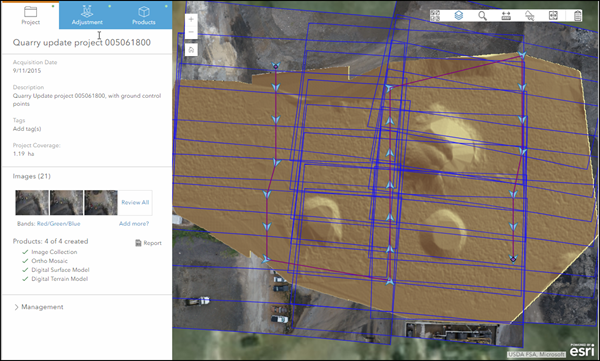
Il map viewer del progetto è il punto in cui vengono visualizzati i prodotti. Funziona come Map Viewer Web per zoom, pan e miglioramento dei layer del prodotto. È possibile attivare e disattivare layer del prodotto, regolare trasparenza, passare tra varia layer e altro. Per ulteriori dettagli, fare riferimento a visualizzatore di Ortho Maker. Durante la produzione dei prodotti specificati nell’impostazione del progetto, questi vengono visualizzati nel map viewer del progetto e aggiunti all'elenco dei prodotti nel riquadro Progetto.
Riquadro Progetto
Il riquadro Progetto è il punto in cui è possibile rivedere e gestire il progetto. È possibile rivedere le immagini dei droni nella raccolta facendo clic su una miniatura di ogni immagine e aggiungere altre immagini al progetto. L'aggiunta di altre immagini ripristina il progetto, richiedendo l'aggiornamento della regolazione blocco e della generazione del prodotto. Fare clic su Report per generare un report di regolazione blocco. Il report può essere esportato e salvato sul desktop.
Gestione del progetto
- Fare clic sull'espansore Gestione per visualizzare le opzioni di gestione del progetto. Includono Importa modello, Esporta modello e Ripristina progetto. Se si importa un modello diverso dopo aver impostato il progetto, sarà necessario ripristinare il progetto, richiedendo di ricalcolare la regolazione blocco e la rigenerazione dei prodotti utilizzando le nuove impostazioni nel modello importato.
- È possibile esportare il progetto e le impostazioni del prodotto in un modello. Salvare il modello per uso personale o condividerlo con altri nell’azienda.
- Fare clic su Ripristina progetto per ripristinare il progetto allo stato iniziale senza regolazione blocco. Tutti i prodotti previamente creati verranno eliminati.
Riepilogo
La scheda Ortho Maker Prodotti presenta tutti i passaggi del progetto per impostare e gestire il progetto. Guida l’utente attraverso tutti i passaggi di configurazione per caricare le immagini dei droni, descrivere il progetto e definire, generare e gestire i prodotti.